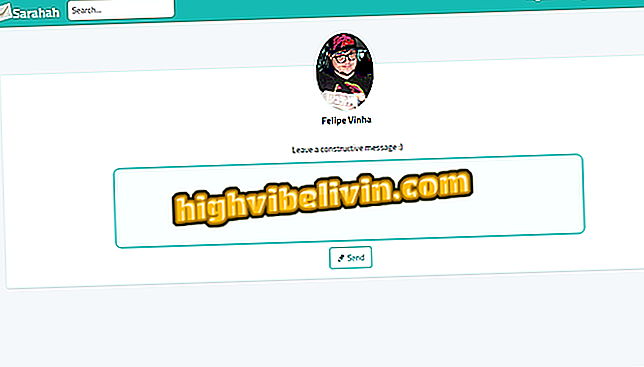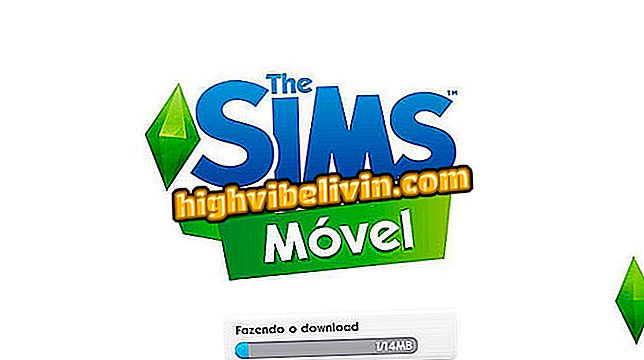Laisvas veidas apsikeitimo programa: žr
„Face Swap Booth“ yra nemokama programa, skirta „Android“ ir „iPhone“ (iOS) telefonams, leidžianti apsikeisti savo veidą nuotraukose. Žaidimas tapo populiarus dėl objektyvo, kuris paprastai sukuria juokingus rezultatus. Ši paslauga leidžia vartotojui įkelti savo vaizdus ir prijungti juos su draugais ir šeima arba parinkti garsenybių nuotraukas iš programos galerijos. Neįprastas rezultatas gali būti dalijamasi socialiniais tinklais ir pasiuntiniais, pvz., WhatsApp, Facebook arba Instagram.
Toliau pateikiamoje instrukcijoje sužinokite, kaip naudoti veidų apsikeitimo kabinos programą, kad pakeistumėte veidus su kitu asmeniu. Šis įrankis yra naudingas, nes leidžia jums lengvai ir nemokamai keisti nuotraukas. Procedūra buvo atlikta „Apple“ „iPhone 8“ su „iOS 12“, tačiau patarimai galioja ir „Google“ sistemos programos versijai.
„Haircut“ taikymas: patikrinkite, kaip išbandyti prieš keičiant išvaizdą

Sužinokite, kaip naudoti „Face Swap Booth“ programą, kad galėtumėte keisti veidus mobiliajame telefone
Norite pirkti mobilųjį telefoną, televizorių ir kitus nuolaidų produktus? Žinokite palyginimą
1 veiksmas. Įdiekite „Face Swap Booth“ savo mobiliajame telefone per tinklalapį. Atidarykite programą ir pasirinkite, ar norite naudoti garsenybės atvaizdą, importuoti iš galerijos, „Facebook“ albumų, ar pasirinkti naują nuotrauką. Platforma atpažins vaizdo veidus. Palieskite patvirtinimo mygtuką, kad išsaugotumėte ir naudotumėte savo laikikliuose;

Atidarykite nuotrauką, kuri bus redaguojama „Face Swap Booth“ programoje
2 žingsnis. Viršutinėje ekrano juostoje pasirinkite veidą, kurį norite pridėti prie nuotraukos. Norėdami reguliuoti odos spalvą ir paryškintą veido apšvietimą, palieskite reduktoriaus piktogramą. Naudokite kairę juostą, kad pakeistumėte nuotraukos apšvietimą ir teisę keisti odos spalvą;

Pakeiskite odos spalvą ir apšvietimą „Face Swap Booth“ programoje
3 žingsnis. Vilkite veidą į norimą padėtį ir naudokite rodykles, kad priartintumėte ar sumažintumėte arba pasuktumėte. Jei norite padidinti ir redaguoti, naudokite pinceto gestą. Jei norite reguliuoti veido rėmelį, palieskite jį dar kartą. Atlikę norimus pakeitimus, palieskite patvirtinimo mygtuką apatiniame dešiniajame kampe;

Sureguliuokite veido rėmelį „Face Swap Booth“ programoje
4 žingsnis. Baigę eikite į mygtuką su akies piktograma, kad galėtumėte vizualizuoti rezultatą. Jei norite grįžti į redagavimo ekraną, pasirinkite „X“. Jei norite išsaugoti redaguotą nuotrauką, naudokite patvirtinimo mygtuką. Galiausiai palieskite ekrano apačioje esantį bendrinimo mygtuką, kad atsiųstumėte vaizdą WhatsApp arba publikuokite socialiniuose tinkluose.

Vizualizuokite rezultatą ir išsaugokite redaguotą nuotrauką „Face Swap Booth“ programoje
Ten. Pasinaudokite patarimais, kaip padaryti veido keitimą ir žaisti su draugais.
Kaip pakeisti nuotraukų dydį Photoshop programoje neprarandant kokybės? Užduokite klausimus forume.

Kaip iš karto paskelbti kelias Instagram istorijų nuotraukas